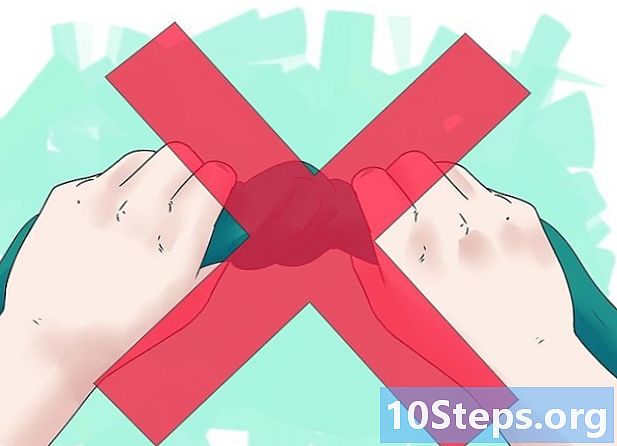المحتوى
في هذه المقالة: مستخدمو Windows XP و Windows Vista و Windows 7 Mac OS X
لقد مررنا جميعًا بالفعل بهذا الموقف: صوت نحبه كثيرًا ولا يمكننا الخروج من رأينا رغم كل شيء ونريد أن نصنع رناتنا. إذا كان لديك هاتف iPhone ، فلا تعاني أو تهدر أموالك لشراء نغمة رنين من متجر iTunes. هناك طريقة أكثر بساطة وأكثر حرية لجعل صوتك رنينًا وأن تكون قادرًا على السماع كلما اتصل بك شخص ما.
مراحل
طريقة 1 من مستخدمي Windows XP و Windows Vista و Windows 7
- قم بتشغيل جهاز الكمبيوتر الخاص بك وتشغيل iTunes
-

انقر على مكتبة الموسيقى الخاصة بك في الزاوية اليسرى العليا -

بمجرد فتح مكتبتك ، انقر فوق شريط البحث الذي يظهر في الركن الأيمن العلوي واكتب اسم أو فنان الأغنية -
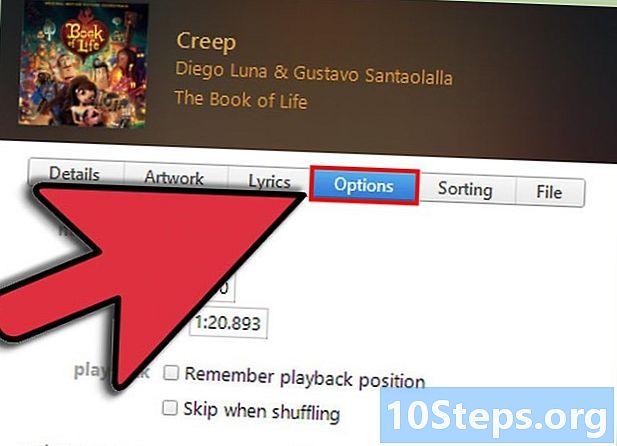
انقر فوق علامة التبويب خيارات في الأعلى. -
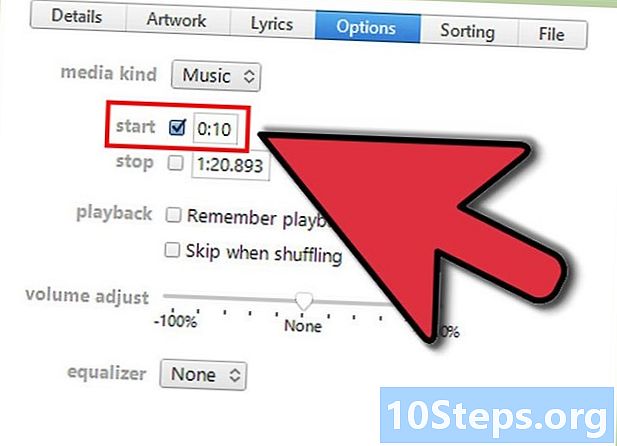
حدد الخيار وقت البدء وضبط وقت بدء الحلبة. -

انقر بزر الماوس الأيمن على الأغنية واختر longlet إنشاء نسخة ACC في القائمة المنسدلة (سيكون إصدار ACC أقصر من الإصدار الأصلي لأغنيتك ، هذه هي نغمة الرنين ، لكن لم ينته بعد جميعها). -

انقر بزر الماوس الأيسر واسحب ملف ACC إلى سطح المكتب ، ثم حرر زر الماوس الأيسر. سيتم إنشاء نسخة من ملف ACC الجديد على سطح المكتب الخاص بك. -

قم بتصغير iTunes وحدد ملف ACC الخاص بأغنيتك الذي سحبه للتو إلى سطح مكتبك (اختر فقط! لا تفتحه. ستلاحظ أنه بمجرد تحديده ، سيظهر الاسم الكامل للملف مع الامتداد ".m4a؛ "). -
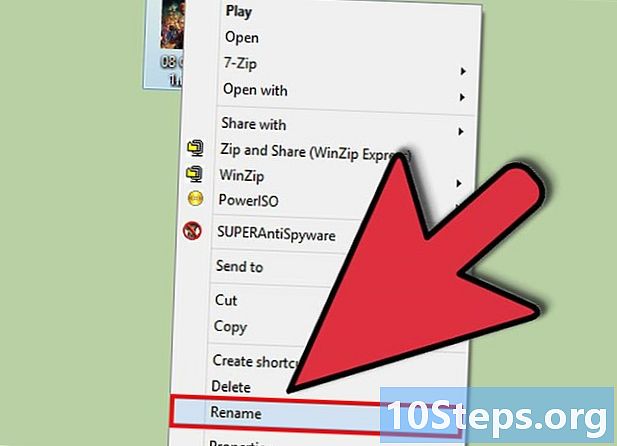
انقر بزر الماوس الأيمن فوق الأغنية التي حددتها سابقًا وحدد الخيار عين من جديد والتي سوف تظهر في القائمة المنسدلة. -

انقر فوق اسم الملف وحذف فقط "m4a" مع مفتاح الحذف واستبدله بـ "m4r" (لا تحذف النقطة التي تفصل اسم الملف عن الامتداد) -

الملف الذي أنشأته للتو من خلال تغيير امتداد الملف هو نغمة الرنين. الآن فقط انقر بزر الماوس الأيمن واسحبه إلى iTunes التي ستكون مفتوحة بالفعل. -

انقر على مكتبة الموسيقى الخاصة بك إذا لم تكن قد وصلت إليها بعد واكتب اسم ملفك في شريط البحث الموجود في الركن الأيمن العلوي من diTunes. -

ستظهر 3 ملفات بنفس الاسم: الملف الأصلي وملف ACC ونغمة الرنين التي تم إنشاؤها حديثًا. احذف ملف ACC الذي تم إنشاؤه على iTunes وليس نغمة الرنين المنشأة حديثًا. يمكنك القيام بذلك عن طريق النقر فوق ملف ACC وتحديد خيار "حذف" من القائمة المنسدلة. سيسألك هذا عما إذا كنت تريد حذف ملف diTunes هذا أم إرساله إلى المهملات. -

انقر فوق علامة التبويب موسيقى تحت الخيار مكتبة تقع في الزاوية العلوية اليسرى. سوف تكون قادرًا على رؤية نغمة الرنين -

قم بتوصيل جهاز iPhone الخاص بك بكبل USB المرفق وانتظر "المزامنة" -

بمجرد اكتمال "المزامنة" ، ما عليك سوى النقر بزر الماوس الأيسر وسحب نغمة الرنين إلى جهاز iPhone الخاص بك. سيتم إخطارك بالنسخة الحالية من الملف على iPhone و "التزامن" الخاص به. لقد نجحت الآن في إنشاء وإضافة نغمة رنين على جهاز iPhone الخاص بك.
طريقة 2 من 2: مستخدمي Mac OS X
- قم بتشغيل Mac الخاص بك وتشغيل iTunes.
- انقر على مكتبة الموسيقى الخاصة بك في الزاوية اليسرى العليا.
- بمجرد النقر على مكتبتك ، انقر على شريط البحث الذي يظهر في الزاوية اليمنى العليا واكتب اسم وفنان أغنيتك.
- انقر بزر الماوس الأيمن على الصوت واختر الحصول على المعلومات. سوف تظهر تفاصيل الصوت. انقر فوق علامة التبويب خيارات في الأعلى.
- حدد الخيار وقت البدء وضبط وقت بدء الحلبة.
- انقر بزر الماوس الأيمن على الأغنية واختر longlet إنشاء نسخة ACC في القائمة المنسدلة (إصدار ACC سيكون أقصر من الإصدار الأصلي لأغنيتك ، هذه هي نغمة الرنين ، لكن لم ينته بعد جميعها)
- انقر بزر الماوس الأيسر واسحب ملف ACC إلى سطح المكتب ، ثم حرر زر الماوس الأيسر. سيتم إنشاء نسخة من ملف ACC الجديد على سطح المكتب الخاص بك.
- قم بتصغير iTunes وحدد ملف ACC الخاص بأغنيتك الذي سحبه للتو إلى سطح مكتبك (اختر فقط! لا تفتحه. ستلاحظ أنه بمجرد تحديده ، سيظهر الاسم الكامل للملف مع الامتداد ".m4a؛ ")
- انقر فوق الملف واضغط المفتاح أدخل. هذا سيجعل اسم الملف قابل للتحرير.
- احذف امتداد الملف ، أي "m4a" مع مفتاح الحذف واستبدله بـ "m4r" (لا تحذف النقطة التي تفصل اسم الملف عن الملحق). أكد التغييرات عند سؤالك عما إذا كنت ترغب في استبدال امتداد الملف بـ "m4r".
- الملف الذي أنشأته للتو من خلال تغيير امتداد الملف هو نغمة الرنين. الآن ، فقط انقر بزر الماوس الأيمن واسحبه إلى iTunes التي ستكون مفتوحة بالفعل.
- انقر على مكتبة الموسيقى الخاصة بك إذا لم تكن قد وصلت إليها بعد واكتب اسم ملفك في شريط البحث الموجود في الركن الأيمن العلوي من diTunes.
- ستظهر 3 ملفات بنفس الاسم: الملف الأصلي وملف ACC ونغمة الرنين التي تم إنشاؤها حديثًا. احذف ملف ACC الذي تم إنشاؤه على iTunes وليس نغمة الرنين المنشأة حديثًا. يمكنك القيام بذلك عن طريق النقر فوق ملف ACC وتحديد خيار "حذف" من القائمة المنسدلة. سيسألك هذا عما إذا كنت تريد حذف ملف diTunes هذا أم إرساله إلى المهملات. اضغط على الانتقال إلى القمامة.
- انقر فوق علامة التبويب موسيقى تحت الخيار مكتبة تقع في الزاوية العلوية اليسرى. سوف تكون قادرًا على رؤية نغمة الرنين.
- قم بتوصيل جهاز iPhone الخاص بك بكبل USB المرفق وانتظر "المزامنة"
- بمجرد اكتمال "المزامنة" ، ما عليك سوى النقر بزر الماوس الأيسر وسحب نغمة الرنين إلى جهاز iPhone الخاص بك. سيتم إخطارك بالنسخة الحالية من الملف على iPhone و "التزامن" الخاص به. لقد نجحت الآن في إنشاء وإضافة نغمة رنين إلى جهاز iPhone الخاص بك

- جهاز كمبيوتر مع برنامج متوافق مع iTunes (أي نظام التشغيل Windows XP والإصدارات الأحدث) أو جهاز Mac
- اي تيونز الإصدار 9.2 أو أعلى
- الأغنية التي تريد أن تتحول إلى نغمة تم تحميلها على iTunes
- جهاز iPhone (EDGE ، 3G ، 3GS ، 4)
- بود أو كابل فونو